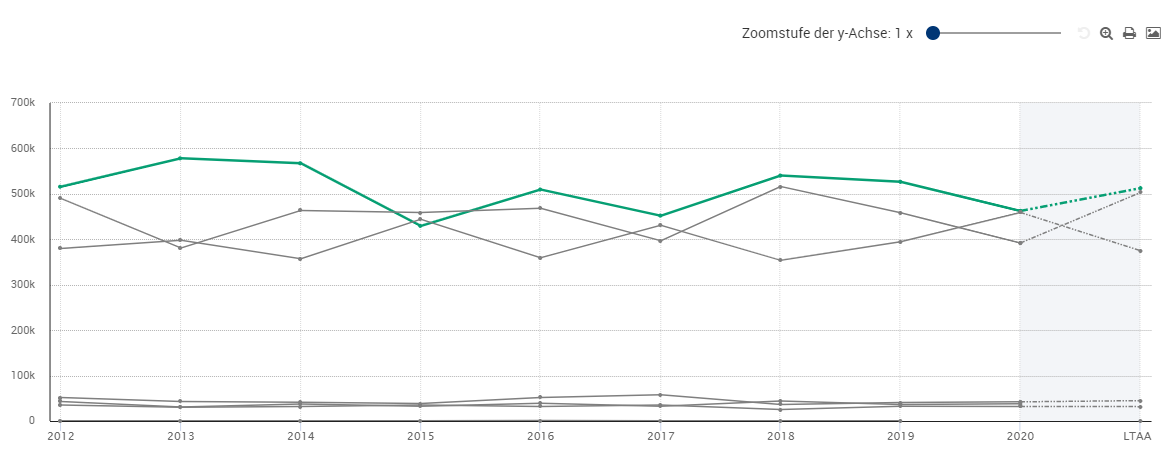...
Jede Linie kann durch überfahren mit dem Mauszeiger vorübergehend hervorgehoben werden. Die Daten, die dem nächstgelegenen Punkt zur Mauszeiger entsprechen, werden oben links angezeigt:
...
| Info |
|---|
|
...
| Warning |
|---|
Es ist nicht möglich mehr als 24 Zeilen im Liniendiagramm anzuzeigen. |
Formatoptionen
Klicken Sie auf Format (im Bereich Aktionen), um die verschiedenen Formatoptionen des Liniendiagramms festzulegen.
...
| Info |
|---|
Beschriftungsoptionen, Optionen für Dezimalsymbole und Optionen für Tausendersymbole werden auf dieser Seite beschrieben |
| Anchor | ||||
|---|---|---|---|---|
|
Anzeigen (Standardwert): Wenn Sie den Mauszeiger über eine Linie im Liniendiagramm bewegen, werden Markierungen im Tooltip über dem Diagramm angezeigt.
Verbergen: Flaggen sind ausgeblendet.
| Anchor | ||||
|---|---|---|---|---|
|
Anzeigen: Wenn es Pausen gibt (Zeiträume, in denen keine Daten verfügbar sind - 2012 im Beispiel unten), wird die Lücke explizit als solche angezeigt:
Verbergen (Standardwert): Wenn es Pausen gibt (Zeiten, in denen keine Daten verfügbar sind - 2012 im Beispiel unten), wird die Lücke interpoliert
| Anchor | ||||
|---|---|---|---|---|
|
Anzeigen (Standardwert): Die Punkte, die die Beobachtungen darstellen, werden angezeigt:
Verbergen: Die Punkte, die die Beobachtungen darstellen, sind verborgen
| Anchor | ||||
|---|---|---|---|---|
|
Beginnen mit 0 (Standardwert): Das Diagramm beginnt bei 0 auf der vertikalen Achse
Automatisch: Der Maßstab des Diagramms wird automatisch berechnet, um die Visualisierung zu optimieren
| Anchor | ||||
|---|---|---|---|---|
|
...
Linear (Standardeinstellung): Die vertikale Achse folgt einer linearen Skalierung: sie ist proportional. Im folgenden Beispiel entspricht jede horizontalline zehntausend Werteinheiten:
Logarithmisch: Die vertikale Achse folgt einer logarithmischen Skalierung: sie ist nicht proportional. Im folgenden Beispiel wachsen die Werte der vertikalen Linien an der Y-Achse umso mehr, je weiter weg sie sich von der X-Achse entfernt:
| Anchor | ||||
|---|---|---|---|---|
|
...
Um in diesem Modus Positionen zum Diagramm hinzuzufügen oder daraus zu entfernen, ist ein zusätzliches Menü erforderlich. Dieses Menü wird geöffnet durch Klicken auf das Pinsel-Symbol ().
Es zeigt eine Liste der momentan ausgewählten Positionen. Diejenigen, die momentan hervorgehoben und dadurch im Liniengraph sichtbar sind, werden dickgedruckt dargestellt. Eine Position kann zugefügt/entfernt werden durch Klick auf das entsprechende Symbol in der Liste. Das zugrunde liegende Diagramm wird automatisch aktualisiert, damit der Benutzer eine Vorschau der Änderung des Diagramms in Bezug auf Umfang und Lesbarkeit anzeigen kann.
Im Falle eines Zugriffs auf das Diagramm ohne hervorgehobene Position, werden folgende Regeln angewandt um zu gewährleisten, dass überhaupt ein Diagramm angezeigt werden kann.
...
| Info |
|---|
|
...
| Tip |
|---|
Warum diesen Regel? Zum Einen ist das Liniendiagramm dadurch konsistent zu demjenigen, welches in der SDG and me Applikation angezeigt wird. Es muss also standardmässig eine oder zwei Serien zum Anzeigen geben. Zum Anderen wird ein Farbliniendiagramm mit zu vielen Linien sehr schnell unleserlich – also ist dies eine Einladung an den Benutzer, die relevanten Serien auszuwählen. |
Zusammenfassung
In diesem Modus zeigt das Diagramm eine zusammengefasste Version der selektierten Daten.
...
Der Zusammenfassungsmodus ist nicht aktiviert im folgenden Bildschirmfoto:
Das rote Rechteck zeigt, dass 24 Positionen vom Benutzer selektiert wurden
Das grüne Rechteck zeigt die 24 Linien (außer die drei Positionen für die keine statistischen Daten existieren: Liechtenstein, Norwegen und Schweiz)
Im orangen Rechteck kann der Benutzer auswählen, welche der 24 Linien angezeigt oder ausgeblendet werden soll
Wenn der Zusammenfassungsmodus aktiviert ist, sieht das so aus:
Es sind immer noch 24 Positionen ausgewählt (rotes Rechteck)
Jedoch werden nur diejenigen angezeigt, die der "Top 3 - Mittlere 3 - Letzte 3"-Regel folgen. Dies betrifft:
Das Diagramm (grünes Rechteck), wobei alle anderen Linien ausgeblendet sind
Die Legende unterhalb den Diagramm (oranges Rechteck), welche nur diese 9 Positionen anzeigt
Im pinkfarbenen Rechteck wird zusätzlich eine Warn-Nachricht angezeigt. Wenn man darauf klickt - oder auf den Button, wird ein Modal angezeigt, in dem alle Positionen aufgelistet sind, für die derzeit keine Linie vorhanden ist:
Ausgewählt
| Anchor | ||||
|---|---|---|---|---|
|
...
Wenn "Anzeigen" unter "Serienattribut" ausgewählt ist, wird das Attribut (zusätzliche Spalte) in der Zeilen-QuickInfo dargestellt:
Hervorhebungsoptionen
...
Im folgenden Beispiel ist Deutschland hervorgehoben:
Wie ändere ich die Hervorhebung einer Position?
...
Um die Hervorhebung einer Position zu entfernen, muss derselbe Vorgang durchgeführt werden.
...
| Tip |
|---|
Die hervorgehobene Positionen werden auch im Tabellenmodus angezeigt: |
Mithilfe der Dropdown-Listen können Sie auch festlegen, welche Positionen hervorgehoben werden sollen und welche nicht (weitere Informationen finden Sie auf dieser Seite).
...
Um ein zu drucken Liniendiagramm, klicken Sie auf oben rechts im Diagramm.
...